最近闲来无事,特地写一篇博客,来介绍Android中日期选择器的使用及常见的问题。
Android中的日期选择器DatePicker,能实现日期的选择、编辑和修改,虽是一个很简单的组件,但在实际使用中却会遇到很多难以预料的问题,在这里详细介绍该组件的使用方法和常见问题。
项目的结构图:
MainActivity的布局很简单,点击EditText即可弹出日期选择器,日期选择器弹出后,用户即可选择与编辑日期。运行效果如下图所示:
日期选择器具体的实现类DateTimePickDialogUtil:
package com.time.select;
import java.text.SimpleDateFormat;
import java.util.Calendar;
import android.app.Activity;
import android.app.AlertDialog;
import android.content.DialogInterface;
import android.widget.DatePicker;
import android.widget.DatePicker.OnDateChangedListener;
import android.widget.EditText;
import android.widget.LinearLayout;
import android.widget.TimePicker;
import android.widget.TimePicker.OnTimeChangedListener;
/**
* 日期时间选择控件 使用方法: private EditText inputDate;//需要设置的日期时间文本编辑框 private String
* initDateTime="2012年9月3日 14:44",//初始日期时间值 在点击事件中使用:
* inputDate.setOnClickListener(new OnClickListener() {
*
* @Override public void onClick(View v) { DateTimePickDialogUtil
* dateTimePicKDialog=new
* DateTimePickDialogUtil(SinvestigateActivity.this,initDateTime);
* dateTimePicKDialog.dateTimePicKDialog(inputDate);
*
* } });
*
* @author
*/
public class DateTimePickDialogUtil implements OnDateChangedListener,
OnTimeChangedListener {
private DatePicker datePicker;
private TimePicker timePicker;
private AlertDialog ad;
private String dateTime;
private String initDateTime;
private Activity activity;
/**
* 日期时间弹出选择框构造函数
*
* @param activity
* :调用的父activity
* @param initDateTime
* 初始日期时间值,作为弹出窗口的标题和日期时间初始值
*/
public DateTimePickDialogUtil(Activity activity, String initDateTime) {
this.activity = activity;
this.initDateTime = initDateTime;
}
public void init(DatePicker datePicker, TimePicker timePicker) {
Calendar calendar = Calendar.getInstance();
if (!(null == initDateTime || "".equals(initDateTime))) {
calendar = this.getCalendarByInintData(initDateTime);
} else {
initDateTime = calendar.get(Calendar.YEAR) + "-"
+ calendar.get(Calendar.MONTH) + "-"
+ calendar.get(Calendar.DAY_OF_MONTH);
}
datePicker.init(calendar.get(Calendar.YEAR),
calendar.get(Calendar.MONTH),
calendar.get(Calendar.DAY_OF_MONTH), this);
}
/**
* 弹出日期时间选择框方法
*
* @param inputDate
* :为需要设置的日期时间文本编辑框
* @return
*/
public AlertDialog dateTimePicKDialog(final EditText inputDate) {
LinearLayout dateTimeLayout = (LinearLayout) activity
.getLayoutInflater().inflate(R.layout.common_datetime, null);
datePicker = (DatePicker) dateTimeLayout.findViewById(R.id.datepicker);
timePicker = (TimePicker) dateTimeLayout.findViewById(R.id.timepicker);
init(datePicker, timePicker);
timePicker.setIs24HourView(true);
timePicker.setOnTimeChangedListener(this);
ad = new AlertDialog.Builder(activity)
.setTitle(initDateTime)
.setView(dateTimeLayout)
.setPositiveButton(activity.getString(R.string.cancel), new DialogInterface.OnClickListener() {
public void onClick(DialogInterface dialog, int whichButton) {
datePicker.clearFocus();
onDateChanged(null, 0, 0, 0);
if(inputDate.getText().toString().equals("")){
inputDate.setText("");
}
}
})
.setNegativeButton(activity.getString(R.string.sure), new DialogInterface.OnClickListener() {
public void onClick(DialogInterface dialog, int whichButton) {
datePicker.clearFocus();
onDateChanged(null, 0, 0, 0);
inputDate.setText(dateTime);
}
}).show();
return ad;
}
public void onTimeChanged(TimePicker view, int hourOfDay, int minute) {
onDateChanged(null, 0, 0, 0);
}
public void onDateChanged(DatePicker view, int year, int monthOfYear,
int dayOfMonth) {
// 获得日历实例
Calendar calendar = Calendar.getInstance();
calendar.set(datePicker.getYear(), datePicker.getMonth(),
datePicker.getDayOfMonth());
SimpleDateFormat sdf = new SimpleDateFormat("yyyy-MM-dd");
dateTime = sdf.format(calendar.getTime());
ad.setTitle(dateTime);
}
/**
* 实现将初始日期时间2012-07-02 拆分成2012 07 02,并赋值给calendar
*
* @param initDateTime
* 初始日期时间值 字符串型
* @return Calendar
*/
private Calendar getCalendarByInintData(String initDateTime) {
Calendar calendar = Calendar.getInstance();
int currentYear = Integer.parseInt(initDateTime.substring(0, 4));
int currentMonth = Integer.parseInt(initDateTime.substring(5, 7)) - 1;
int currentDay = Integer.parseInt(initDateTime.substring(8,
initDateTime.length()));
calendar.set(currentYear, currentMonth, currentDay);
return calendar;
}
}
日期选择器布局代码:
<?xml version="1.0" encoding="utf-8"?>
<LinearLayout xmlns:android="http://schemas.android.com/apk/res/android"
android:layout_width="fill_parent"
android:layout_height="fill_parent"
android:orientation="vertical" >
<DatePicker
android:id="@+id/datepicker"
android:layout_width="wrap_content"
android:layout_height="wrap_content"
android:calendarViewShown="false" />
<TimePicker
android:id="@+id/timepicker"
android:visibility="gone"
android:layout_width="wrap_content"
android:layout_height="wrap_content" />
</LinearLayout>本文主要介绍的是日期选择器的使用,这里就把时间选择器给隐藏了。
使用日期选择器常见的问题:
1、默认的日期选择范围为:1900-01-01至2100-12-31
若实际应用的时间范围不在此之间,可在布局文件中添加DatePicker的属性startyear、endyear来修改,如图所示:
2、编辑日期后,点击确定按钮,却无效
DatePicker中Edittext,是封装在NumberPicker中的,当焦点变化时,进行文本设置。所以在你点击获取日期前,清空下这个DatePicker控件的焦点即可,即使用方法:datePickerView.clearFocus(),如下图所示:
3、时间选择器的使用
若实际使用中需要精确到时分秒,这里需要把时间格式改为“yyyy-MM-dd HH:mm:ss”,同时在设定Calendar时,添加Calendar的时分秒,然后在init()方法中取时分秒,并把TimePicker显示。使用Calendar特别要注意的时:需要把得到的月份减1。
DEMO下载地址:http://download.csdn.net/detail/ch1451082329/8404009








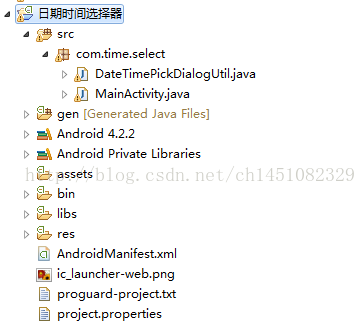
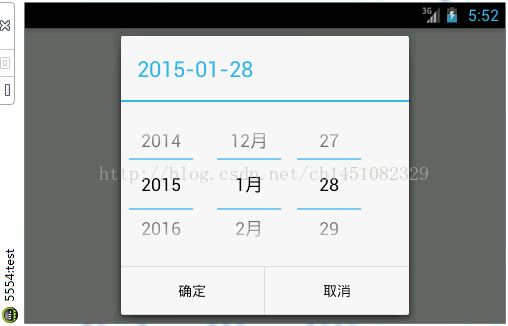
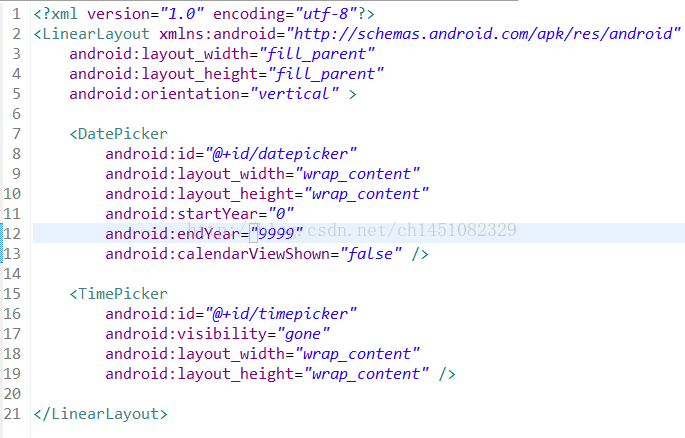
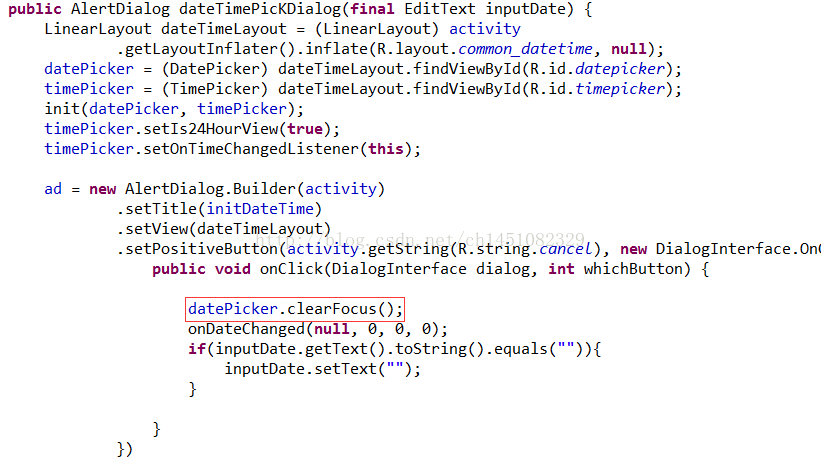













 1万+
1万+











 被折叠的 条评论
为什么被折叠?
被折叠的 条评论
为什么被折叠?








